At oprette et magasin kan være en kreativ, men også udfordrende opgave. I denne vejledning lærer du, hvordan du trin for trin designer et engagerende magasin i Adobe InDesign. Vi vil fokusere på vigtige aspekter som linkning af indholdsfortegnelsen, optimering af filstørrelsen og håndtering af opslagssider. Lad os sammen dykke ned i verdenen af digitale publikationer!
Vigtigste indsigter
- Du kan nemt indsætte links i dit magasin, hvilket især har store fordele for indholdsfortegnelsen.
- Du lærer tips til at minimere filstørrelsen og håndtere opslagssider.
- Nogle hurtige tricks til tekstbehandling præsenteres for at øge effektiviteten under layoutprocessen.
Trin-for-trin vejledning
Randejustering for citater
Hvis du ønsker at formatere citater i dit magasin, er det vigtigt, at de præsenteres visuelt tiltalende. Du kan tilføje en randejustering for at sikre, at teksten er korrekt indrykket. Gå til indstillingerne for tekstafsnittet under „Vindue > Skrift og tabeller > Tekstafsnit“. Aktivér randejusteringen og juster indrykningen efter behov.
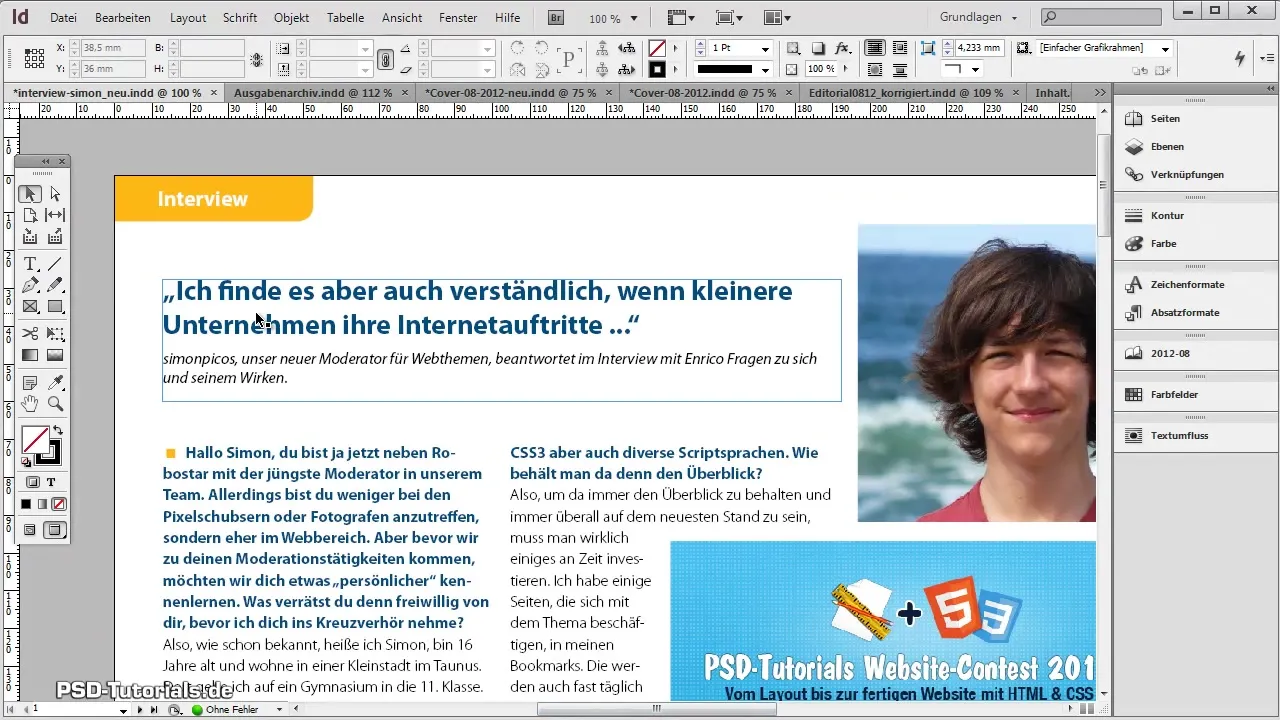
Opret og link indholdsfortegnelse
I andet trin ser vi på, hvordan du kan oprette din indholdsfortegnelse og linke punkterne deri. Du skal først åbne din side med indholdsfortegnelsen. Gå derefter til „Vindue > interaktiv > Hyperlinks“ for at åbne hyperlinkindstillingerne. Opret et nyt hyperlink ved at klikke på det relevante kapitel og indtaste målside.
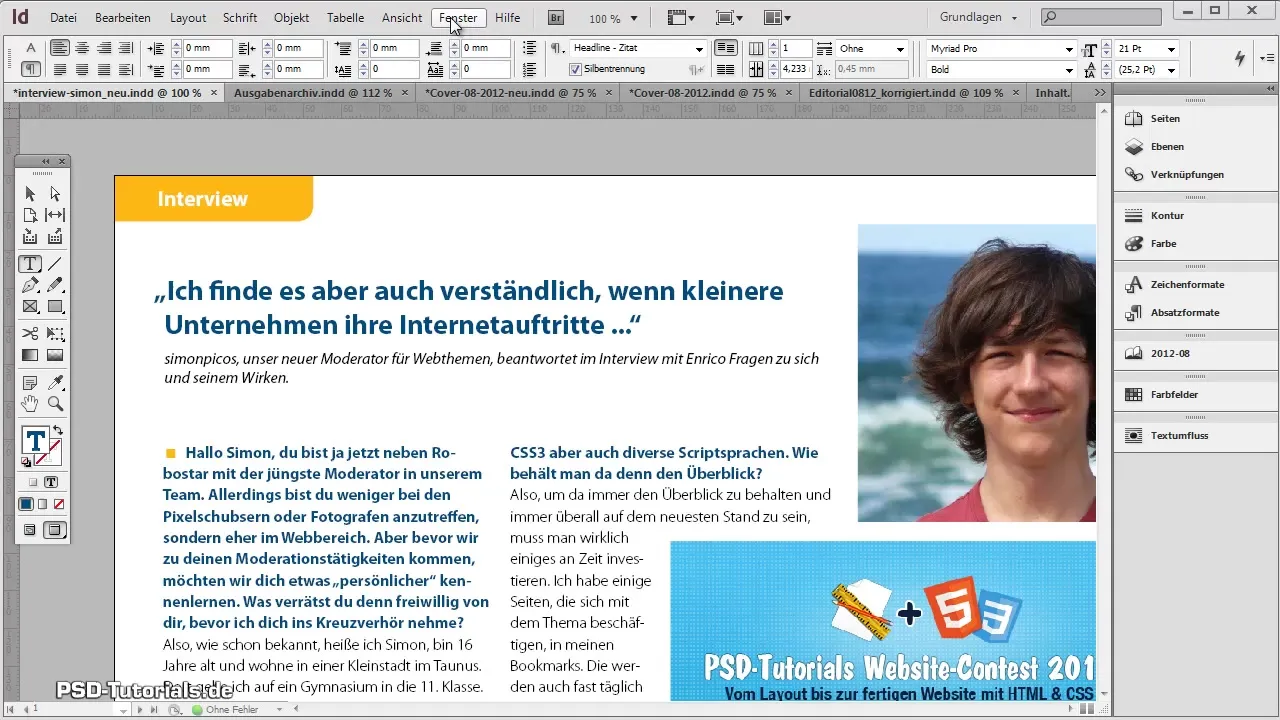
Husk, at nogle gange kan oplysninger ikke linkes, fordi bestemte tekststeder muligvis ikke er korrekt formateret. I sådanne tilfælde hjælper det ofte at klippe teksten ud og indsætte den igen.
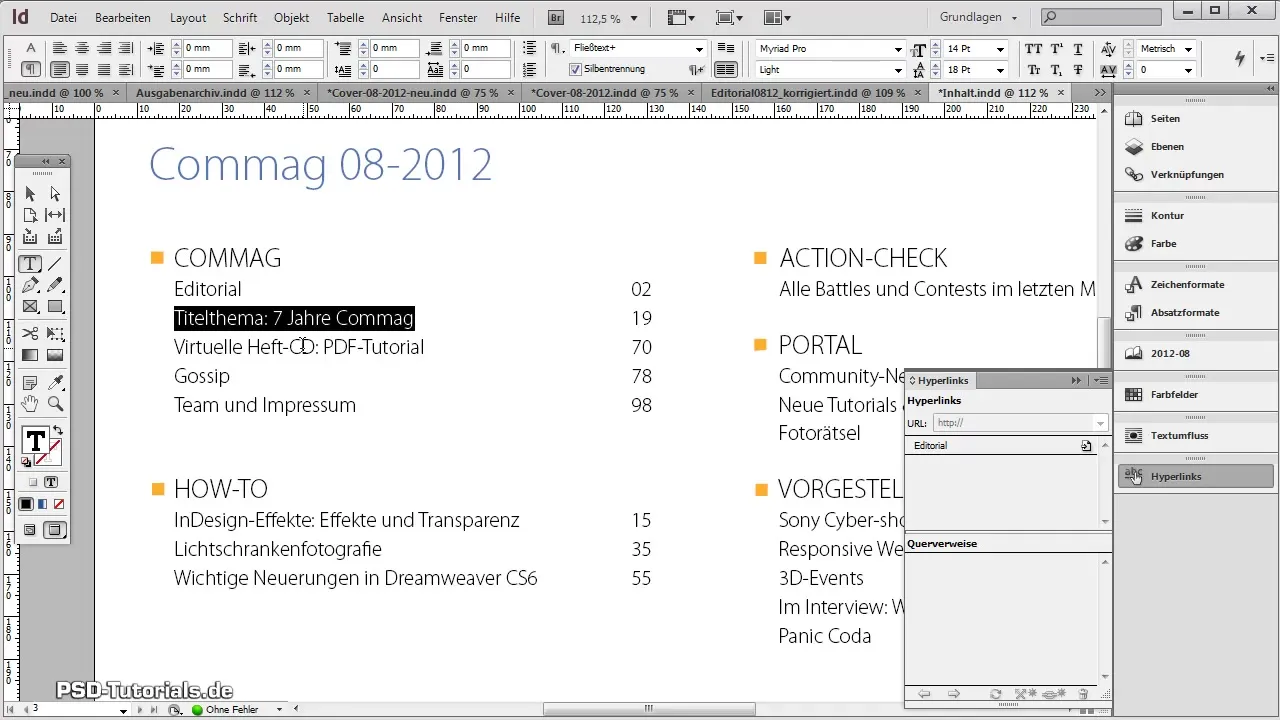
Når hyperlinket er korrekt indstillet, kan du nemt linke de forskellige kapitler. Du kan endda indstille specifikke zoomfaktorer for præcist at definere, hvordan siden vises, når den åbnes.
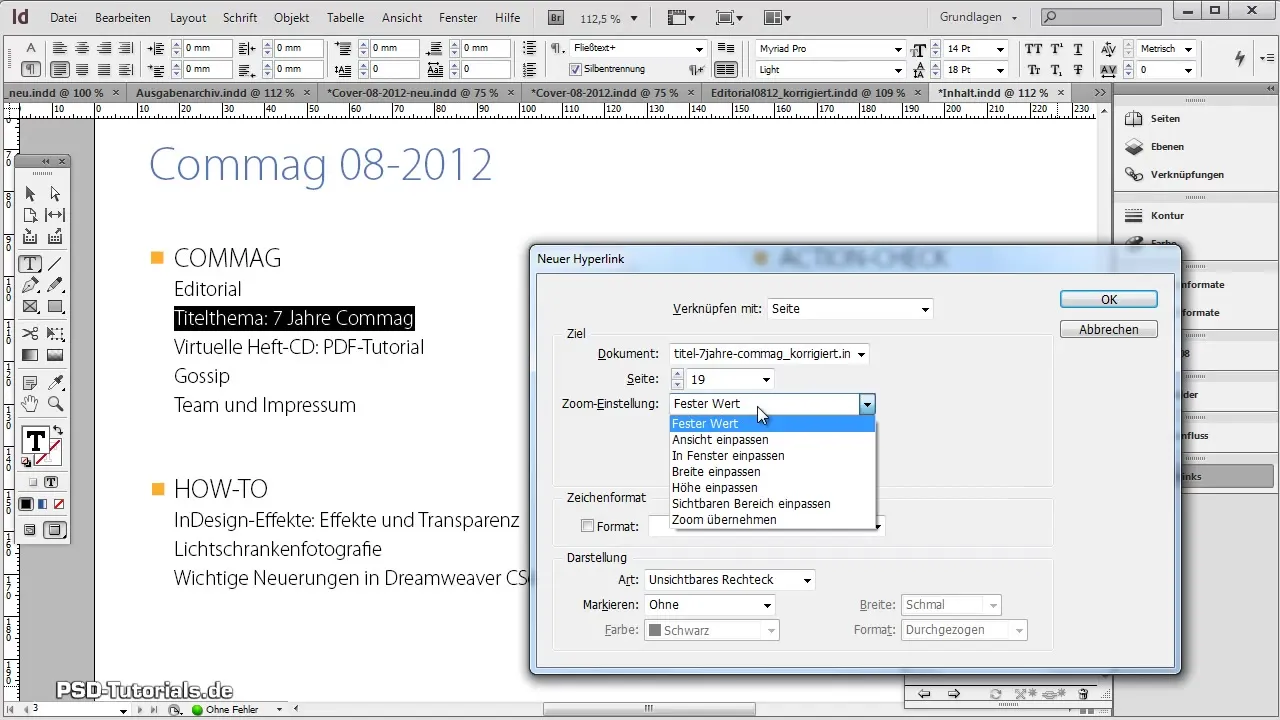
Eksportér PDF med hyperlinks
Næste trin involverer eksport af dit dokument som PDF med aktive hyperlinks. Under „Fil > Eksportér“ vælger du PDF-formatet. Det er vigtigt, at du i eksportdialogen sætter flueben ved „Hyperlinks“. Ellers fungerer links ikke korrekt i den eksporterede fil.
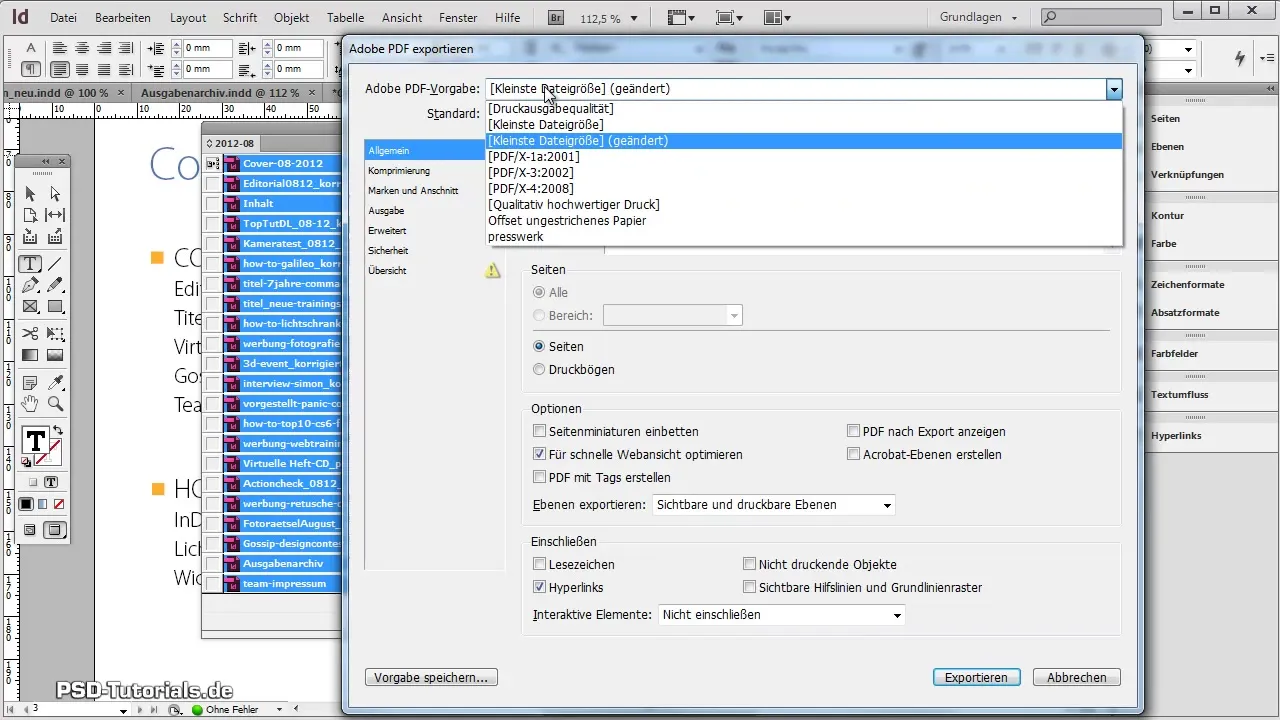
Når du eksporterer, skal du kontrollere komprimerings- og kvalitetsindstillingerne. Det er ideelt at finde en god balance mellem filstørrelse og billedkvalitet. Her kan du bruge en komprimeringsrate på 250 dpi for at opnå de bedste resultater.
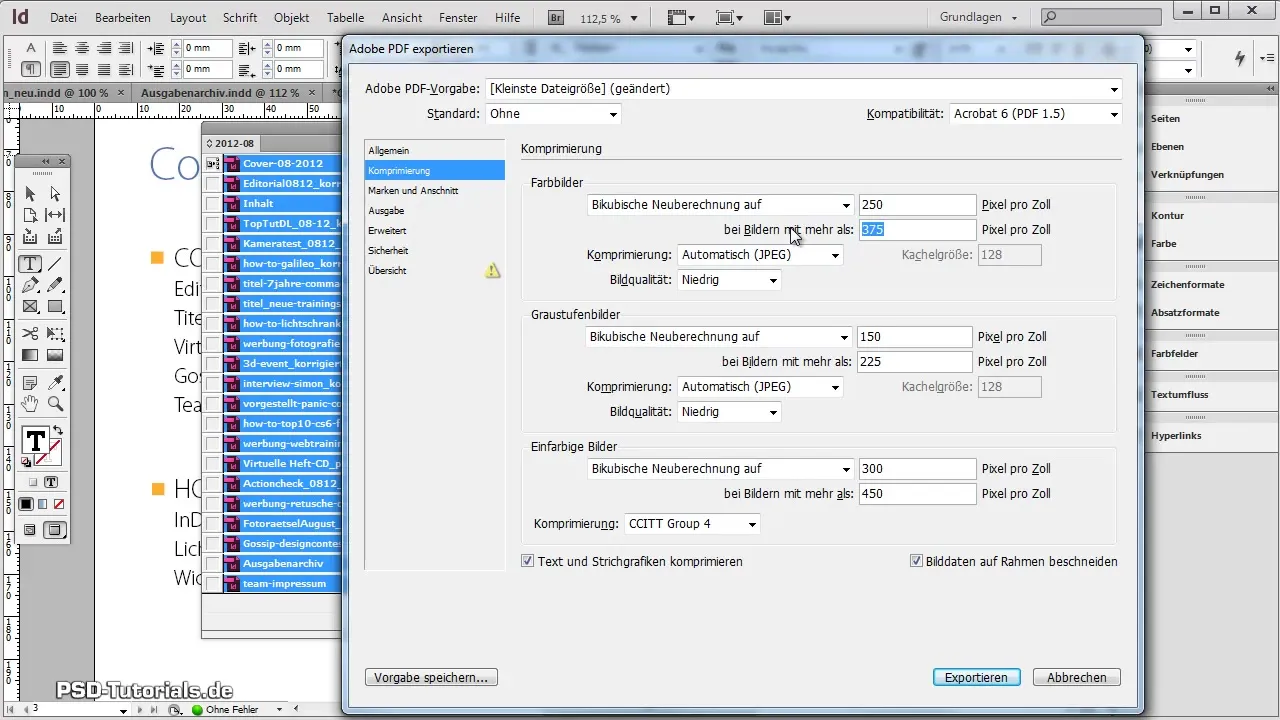
Efter eksporten skal du sikre dig, at links er lette at spore. Gå igennem din PDF og test hyperlinks for at sikre, at de fungerer, og at de fører til de korrekte sider.
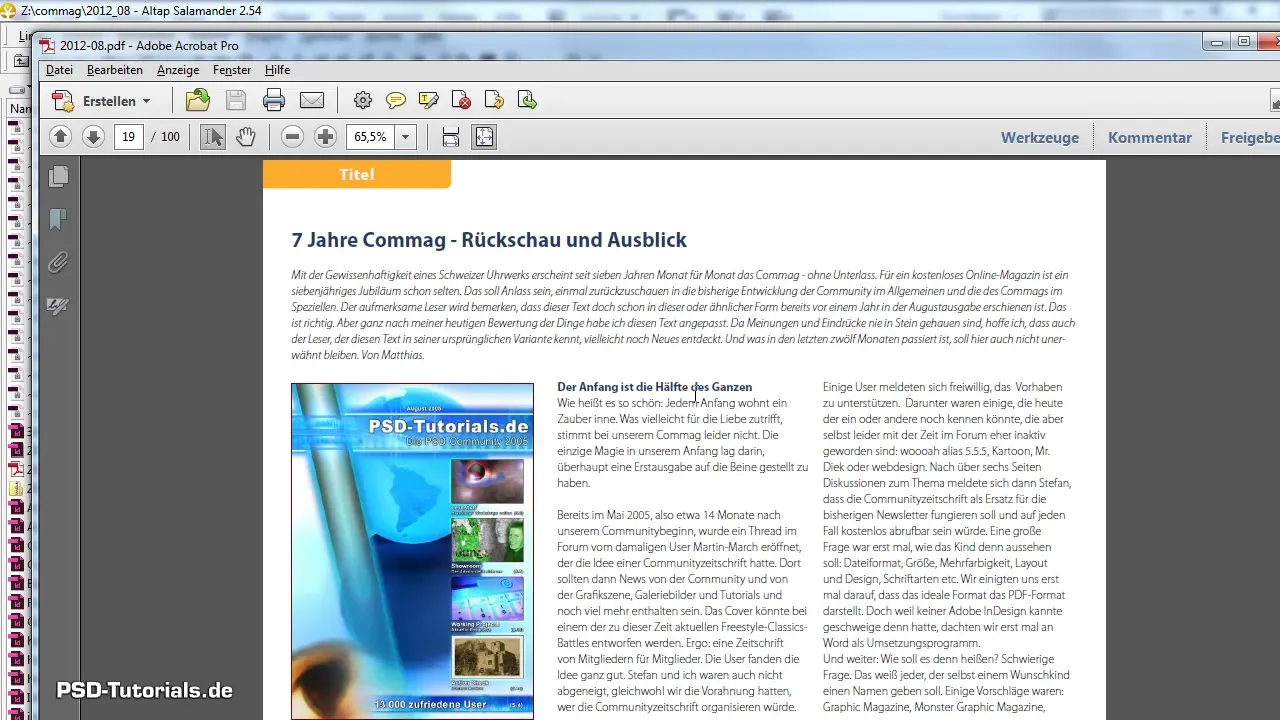
Indsættelse af billeder og grafik på opslagssider
Hvis du vil indsætte billeder over opslagssider, skal du først sikre dig, at dit dokument er indstillet til opslagssider. Gå til „Fil > Dokumentindstillinger“ og aktiver opslagssideindstillingen.
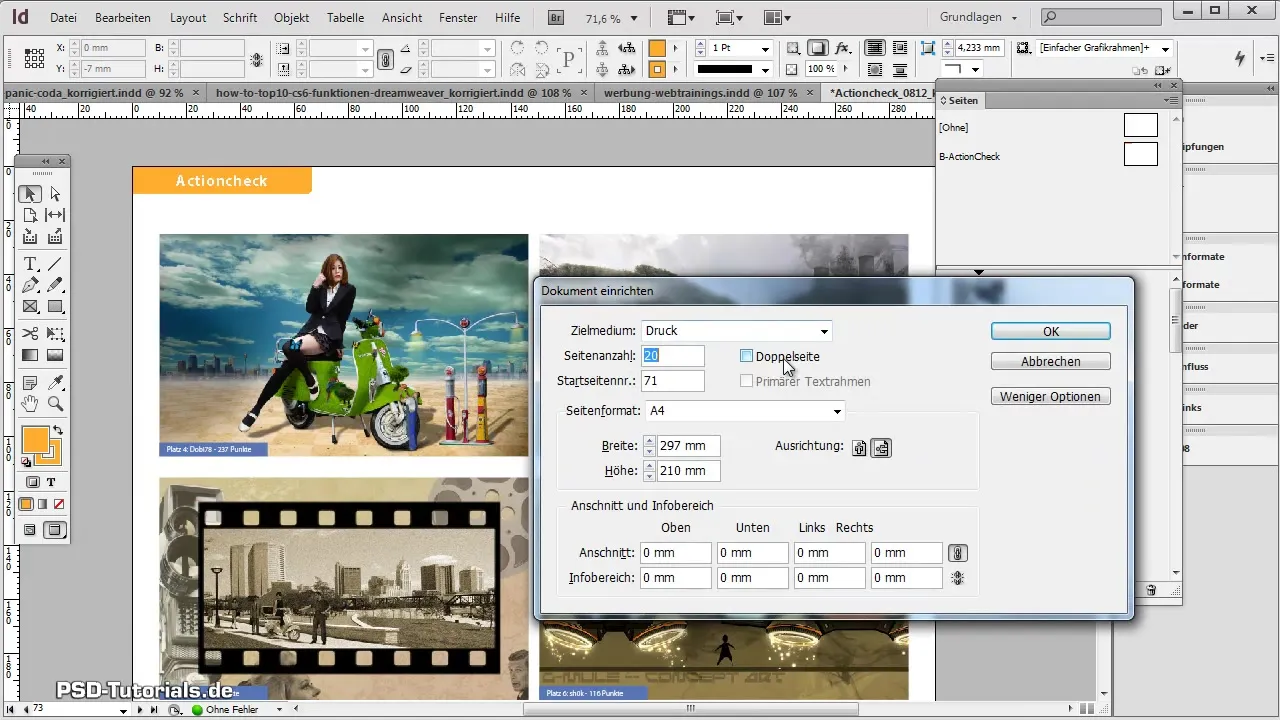
Derefter kan du indsætte grafik og billeder. Hvis du vil sikre dig, at billedet er korrekt placeret, skal du gå til „Objekt > Arranger > Bring til forkant“, så det bliver trykt over begge sider.
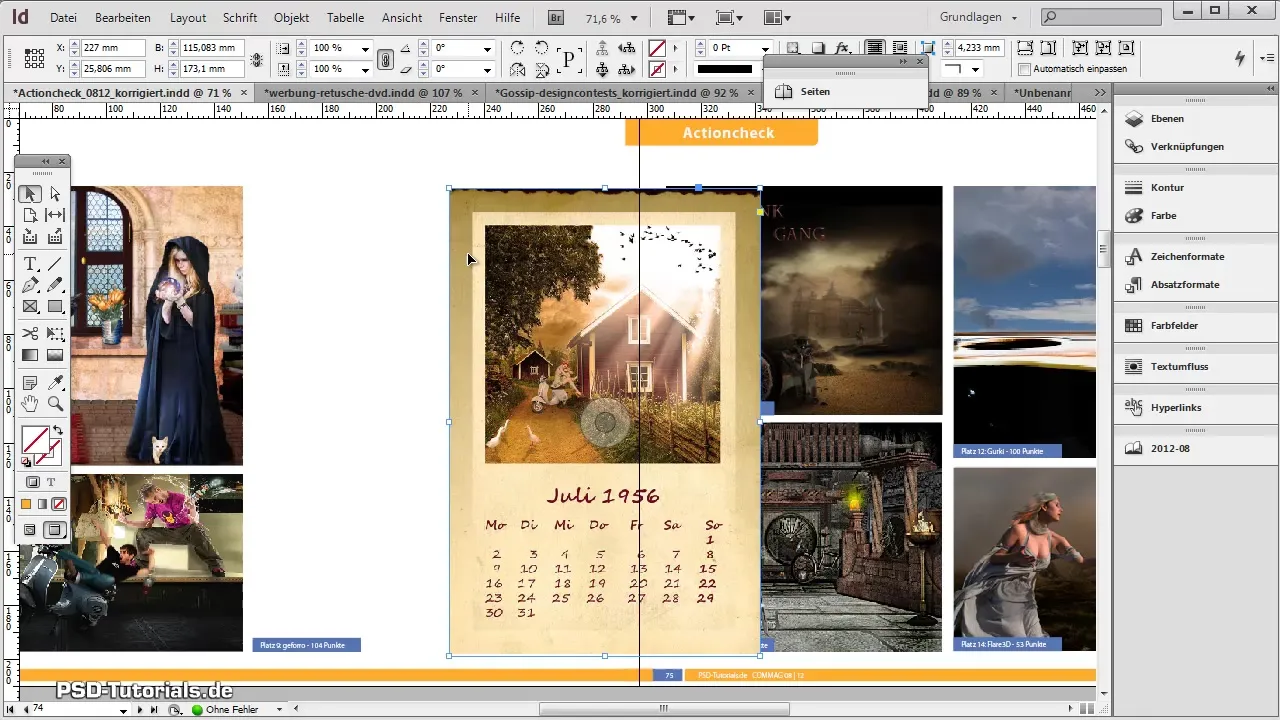
Husk at gemme dine billeder i den rigtige størrelse og opløsning for at sikre en god trykkvalitet. Ved assertive designs hjælper det at indsætte billeder indtil beskjæringsområdet for at undgå hvide kanter.
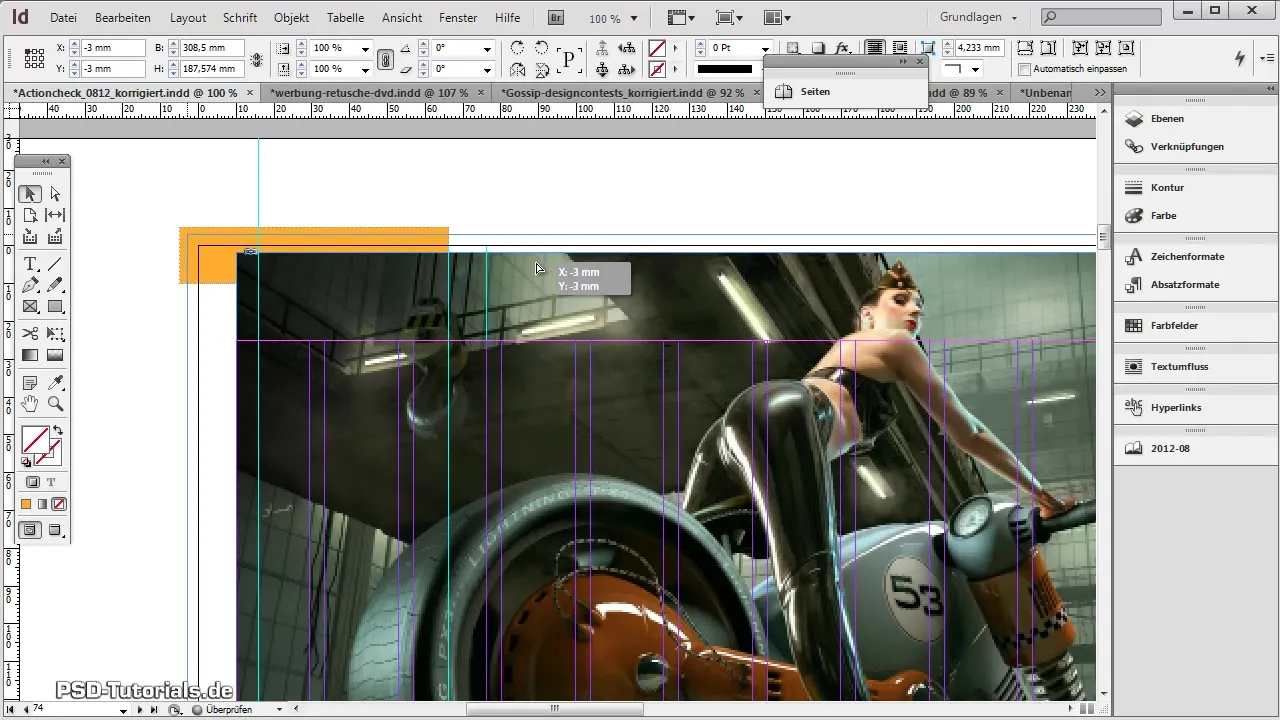
Afslutning på design og dokumentlagring
For at sikre en ren og optimeret fil skal du altid gemme din Adobe InDesign-fil undervejs. Et tip er at bruge „Gem som“, da dette gemmer filen helt ny, hvilket kan spare plads, hvis der er overflødig plads.
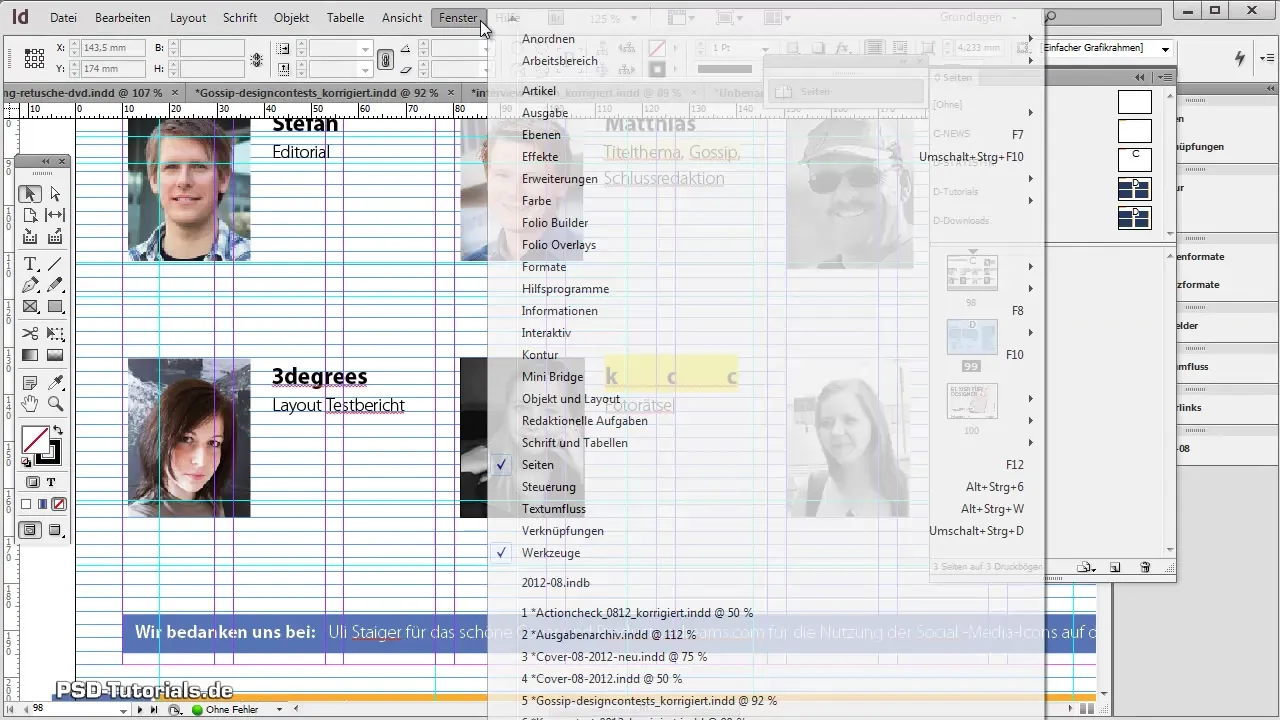
Når du har gennemført alle trin, kan du forberede filen til trykkeriet og sende dit spændende magasin ud i verden. Vær opmærksom på at kontrollere alle detaljer – layouts, tekster og billeder skal arbejde harmonisk sammen.
Opsummering - Opret magasin med Adobe InDesign
Denne vejledning har vist dig, hvordan du nemt og effektivt kan oprette dit magasin i Adobe InDesign. Trinene fra tekstformatering til linking og billedplacering hjælper dig med at afslutte dit projekt professionelt. Held og lykke med dit kreative projekt!
Ofte stillede spørgsmål
Hvordan indsætter jeg citater korrekt i Adobe InDesign?Brug randejusteringsmuligheden i tekstafsnittets egenskaber for at formatere citaterne tiltalende.
Hvordan opretter jeg en indholdsfortegnelse?Gå til indholdsfortegnelsen, åbne hyperlinkindstillingerne og opret links til de enkelte kapitel-sider.
Hvordan eksporterer jeg min fil som PDF med hyperlinks?Vælg „Fil > Eksportér“ og sæt flueben ved „Hyperlinks“ i eksportdialogen for at aktivere links.
Hvordan kan jeg indsætte billeder over opslagssider?Sørg for, at dit dokument er i opslagsside-tilstand, og brug „Objekt > Arranger > Bring til forkant“ for grafik.
Hvad skal jeg være opmærksom på, når jeg gemmer min InDesign-fil?Brug „Gem som“ for at optimere filen grundigt og spare plads.

